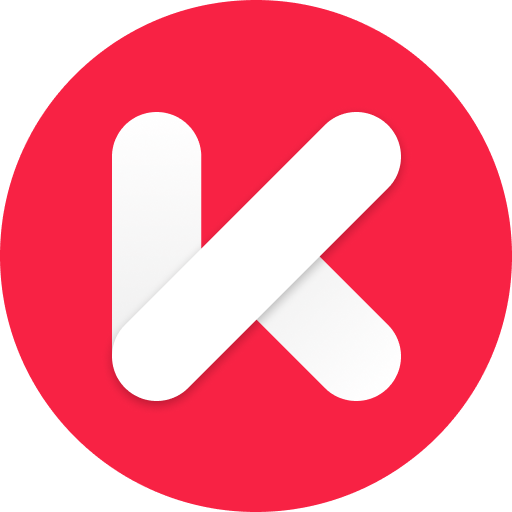Mạch Chuyển Đổi Ổ Đĩa SSD Sang M.2 Key M (NGFF) 12 + 16 Pins SSD Cho MacBook Air Pro
Lưu ý: Vui lòng đảm bảo kích thước của thẻ chuyển đổi cho máy tính của bạn!Vì thẻ chuyển đổi + SSD, kích thước lớn hơn ổ đĩa thể rắn M.2 NGFF tiêu chuẩn. Vui lòng đảm bảo cổng M.2 NGFF của máy tính hỗ trợ chế độ truyền PCIe X4 hoặc PCIe X2 (Tốc độ truyền SSD có thể gi
AYellowgod.vn
@ayellowgod.vnĐánh giá
Theo Dõi
Nhận xét
Lưu ý: Vui lòng đảm bảo kích thước của thẻ chuyển đổi cho máy tính của bạn!Vì thẻ chuyển đổi + SSD, kích thước lớn hơn ổ đĩa thể rắn M.2 NGFF tiêu chuẩn. Vui lòng đảm bảo cổng M.2 NGFF của máy tính hỗ trợ chế độ truyền PCIe X4 hoặc PCIe X2 (Tốc độ truyền SSD có thể giảm 50% nếu cổng SSD M.2 NGFF chỉ hỗ trợ chế độ truyền PCIe X2) Khe cắm M.2 NGFF và cổng SATA-3, cổng SATA-4 (Một số bo mạch chủ này không phải hai cổng này, vui lòng tham khảo hướng dẫn vận hành bo mạch chính) và cổng SATA Express của bo mạch chủ chỉ có thể chọn một cổng sử dụng, Nếu không nó sẽ gây ra đĩa cứng không thể xác định được. Một số chế độ truyền cổng M.2 của bo mạch chủ cần trong Bộ BIOS, SSD không thể xác định nếu lỗi chế độ chuyển đổi. Cách nhập Bộ BIOS, vui lòng tham khảo ý kiến dịch vụ khách hàng của nhà sản xuất bo mạch chủ hoặc hướng dẫn sử dụng truy vấn bo mạch chủ. Vui lòng hủy tất cả mật khẩu của SSD trước khi sử dụng thẻ chuyển đổi, nếu không nó sẽ gây ra đĩa cứng không thể xác định. Chỉ có thẻ adapter bán hàng, hình ảnh của SSD và mainboard không bán hàng! Bo mạch chủ phải là chipset Intel 7 Series hoặc phiên bản cao hơn chipset 7 Series. Mac OS và một số hệ thống máy ảnh kỹ thuật số sử dụng định dạng đĩa không thể tương thích với hệ thống Microsoft, ssd mới nếu không có phân vùng, hãy mở "máy tính của tôi" không thể thấy ssd, vui lòng sử dụng Disk Manager trong Windows để xóa Các vách ngăn hoặc để tạo một sản phẩm mới Không hoạt động Troubleshoog: Vui lòng xác nhận độ nét giao diện là chính xác khe cắm đĩa cứng của bạn, thẻ điều hợp không thể xác định nếu giao diện đĩa cứng M.2 NGFF của bạn chỉ hỗ trợ chế độ SATA AHCI. Ssd mới nếu không có phân vùng, hãy mở "máy tính của tôi" không thể nhìn thấy SSD, vui lòng sử dụng Trình quản lý Đĩa trong Windows để xóa các vách ngăn hoặc để tạo một phân vùng mới trên SSD. Vui lòng đảm bảo ổ cứng của bạn có thể hoạt động bình thường trong thiết bị ban đầu, hủy tất cả bộ mật khẩu, đặc biệt là mật khẩu đĩa BIOS. Nâng cấp máy tính BIOS lên phiên bản mới nhất, chuyển sang Bộ mặc định. Lưu ý chế độ khởi động Cài đặt, UFEI hoặc Legacy. Nếu đặt sai cài đặt, ổ đĩa không nhận dạng. Bạn có thể kết nối cổng USB hoặc kết nối cổng M.2 NGFF của máy tính để kiểm tra sản phẩm này, vui lòng thay đổi phương pháp kiểm tra khác nếu nó không thể hoạt động bình thường, nó sẽ loại trừ vấn đề tương thích. Vui lòng thay thế thử nghiệm SSD hoặc máy tính, vì một số máy tính không tương thích với kiểu máy cụ thể hoặc ổ đĩa thể rắn thương hiệu cụ thể. Sản phẩm chỉ hỗ trợ đọc dữ liệu và ghi dữ liệu trong SSD, không hỗ trợ vì hệ thống khởi động đĩa của hầu hết các máy tính. Gói hàng bao gồm: 1 x thẻ chuyển đổi
Sản Phẩm Tương Tự
Bộ 3 cục phát Wifi Router Mesh không dây Tenda Nova MW6 băng tần kép - chuẩn AC1200-hỗ trợ mesh ghép nối nhiều thiết bị
2.239.000₫
Đã bán 1
Hộp mực 78A -Có Lỗ Đổ Mực- Canon 6200d 6230dn MF4410/4570/4580dn/4780w 326/328- HP P1560/P1566/P1606/M1536dnf
117.800₫
Đã bán 22